Récemment, nous avons mis en place une nouvelle notification par courriel pour notifier les utilisateurs qui n’ont pas correctement rempli leurs feuilles de temps. Les retours ont été excellents, et suite à cette fonctionnalité, nous avons décidé de lancer un tableau de bord qui affiche les feuilles de temps correctement ou incorrectement remplies pour les utilisateurs que vous gérez. Ce tableau de bord est en fait un sommaire de la saisie du temps et vous permet de vérifier si l’entrée des heures a été correctement effectuée.
Comment accéder au tableau de bord de saisie du temps ?
Pour ouvrir le table de bord, simplement cliquer sur l’item de menu ci-dessous:
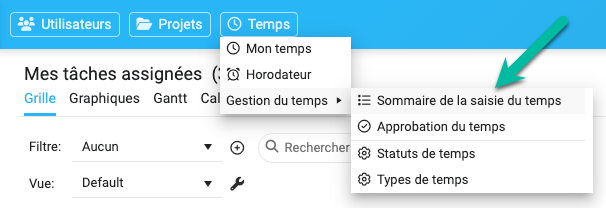
Voici un résumé de ce qu’offre le tableau de bord :
- Vous voyez tous les utilisateurs pour lesquels vous êtes autorisé à approuver le temps.
- Pour chaque utilisateur, vous voyez les heures En cours, Soumises, Rejetées et Approuvées, ainsi que le Total et les Heures Manquantes.
- Les Heures Manquantes = (Heures Totales – Heures Typiques de la Semaine)
- La valeur des Heures Typiques de la Semaine peut être configurée au niveau du compte/utilisateur.
- Si l’utilisateur a correctement rempli sa feuille de temps pour la semaine sélectionnée, une crochet vert ✓ sera affiché.
- Vous pouvez renvoyer la “Notification par courriel pour les Feuilles de Temps Incomplètes” à un utilisateur (en utilisant l’icône de l’enveloppe) ou à tous les utilisateurs (en utilisant le bouton).
- Vous pouvez exporter toutes les entrées de temps vers Excel pour la semaine sélectionnée.
- De nombreux filtres sont disponibles.
- Vous pouvez masquer les colonnes que vous ne souhaitez pas voir en utilisant le menu de l’en-tête de la grille.
Explication du crochet vert ✓
Lors de l’ouverture du tableau de bord, vous verrez un crochet vert ✓ pour chaque utilisateur ayant correctement remplie sa feuille de temps. Si vous ne voyez pas le crochet vert ✓, cela peut être dû aux raisons suivantes :
- Non entièrement soumis
- L’utilisateur a oublié de soumettre toutes ses heures à son approbateur.
- Non entièrement rempli (basé sur les 5 jours de travail typiques)
- Exemple : l’utilisateur n’a saisi que 25 heures au lieu de 35 heures.
- Heures toujours rejetées
- Exemple : Les heures rejetées n’ont pas été corrigées et soumises à nouveau.
Le tableau de bord de saisie du temps ressemble à ceci:

Leave A Comment